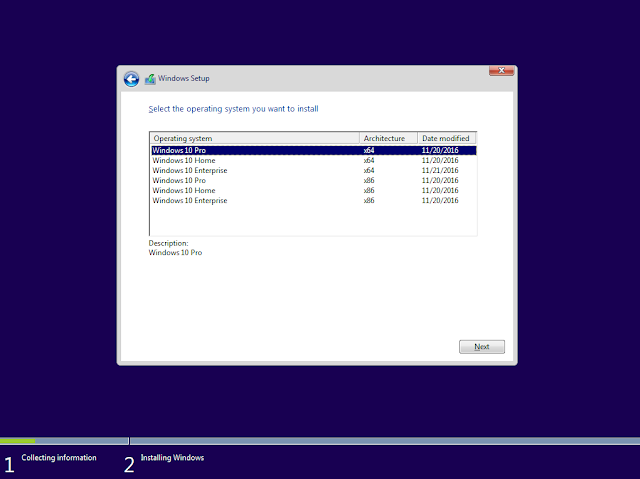Hướng dẫn tạo bộ cài Windows 10 AIO chi tiết mà không phải sử dụng phần mềm
Thông thường khi tạo bộ cài Win AIO bạn sẽ nghĩ ngay đến phần mềm WinAIO Maker Professional vì phần mềm này khá đơn giản, giao diện lại dễ sử dụng. Tuy nhiên bạn cũng nên biết trong cấu trúc dòng lệnh Dism trên Windows 8/8.1 hay Windows 10 cũng có thể tạo được bộ cài AIO và cũng khá là đơn giản. Chỉ cần bạn hiểu được cú pháp dòng lệnh của nó là có thể tạo được không có khó khăn gì cả. Điều đặc biệt của cách làm này là bạn có thể chia nhỏ tập tin gắn kết install.wim khi đã gộp lại các phiên bản ( thường lớn hơn 4gb ) thành các tập tin install.swm, install2.swm, install3.swm... có dung lượng thấp hơn 4gb do đó có thể copy vào usb với định dạng Fat32 và cài được trên các máy có efi firmware boot.
Trước tiên bạn nên hiểu theo cách đơn giản bộ cài Win AIO sẽ được gộp lại các phiên bản với nhau và khi cài đặt sẽ xuất hiên một menu các phiên bản để lựa chọn cài đặt. Cho dù bạn có sử dụng phần mềm hay dùng các dòng lệnh thì phương pháp làm bắt buộc phải có một bộ cài làm gốc sau đó ghép các phiên bản của bộ cài khác vào bộ cài gốc này. Và điều tất nhiên các bộ cài đã đóng gói ISO phải được xả nén ra mỗi thư mục tương ứng.
Các bước thực hiện như sau:
Giả sử bạn muốn làm bộ cài Windows 10 AIO 6 trong 1 (x86-x64) bao gồm 3 phiên bản:
Windows 10 Pro (64-bit)
Windows 10 Home (64-bit)
Windows 10 Enterprise (64-bit)
Windows 10 Pro (32-bit)
Windows 10 Home (32-bit)
Windows 10 Enterprise (32-bit)
Như vậy bạn cần 4 bộ cài Windows 10 gốc đó là các bản Multiple_Editions bao gồm Pro-Home và Enterprise (x86-x64)
Tại ổ nào còn trống ví dụ ổ D tạo mới một thư mục ví dụ AIO và trong thư mục AIO tạo mới lần lượt 4 thư mục ví dụ Win10ENx64, Win10ENx86, Win10x64, Win10x86
Tiếp tục tìm đến 4 bộ cài iso mount nó ra ổ ảo ( chuột phải chọn Mount )
Bây giờ tôi sẽ lấy bộ cài Multiple_Editions Pro-Home x64 làm bộ cài gốc và ghép các bộ cài còn lại vào bộ cài này, do đó tôi truy cập ổ ảo của bộ cài Multiple_Editions x64 copy tất cả vào thư mục Win10x64.
Các thư mục còn lại tôi chỉ copy tập tin hình ảnh install.wim trong thư mục sources của mỗi bộ cài trong ổ ảo. Bạn lưu ý không phải copy hết cả bộ cài mà chỉ cần copy install.wim thôi.
Khởi chạy dấu nhắc lệnh cmd bằng quyền admin, sử dụng dòng lệnh Dism với tùy chọn Get-ImageInfo kiểm tra phiên bản và giá trị index của tập tin hình ảnh install.wim trong thư mục sources của thư mục Win10x64
Dism /Get-ImageInfo /ImageFile:D:\AIO\Win10x64\sources\install.wim
Khởi chạy dấu nhắc lệnh cmd bằng quyền admin, sử dụng lần lượt các dòng lệnh bên dưới để ghép theo thứ tự các phiên bản Enter x64, Pro x86, Home x86 và Enter x86 vào:
Dism /Export-Image /SourceImageFile:D:\AIO\Win10ENx64\install.wim /SourceIndex:1 /DestinationImageFile:D:\AIO\Win10x64\sources\install.wim /Compress:max /CheckIntegrity
Dism /Export-Image /SourceImageFile:D:\AIO\Win10x86\install.wim /SourceIndex:1 /DestinationImageFile:D:\AIO\Win10x64\sources\install.wim /Compress:max /CheckIntegrity
Dism /Export-Image /SourceImageFile:D:\AIO\Win10x86\install.wim /SourceIndex:2 /DestinationImageFile:D:\AIO\Win10x64\sources\install.wim /Compress:max /CheckIntegrity
Dism /Export-Image /SourceImageFile:D:\AIO\Win10ENx86\install.wim /SourceIndex:1 /DestinationImageFile:D:\AIO\Win10x64\sources\install.wim /Compress:max /CheckIntegrity
Khi đã ghép xong truy cập thư mục sources của thư mục Win10x64 kiểm tra tập tin install.wim thấy dung lượng đã tăng lên
Kiểm tra lại thông tin của nó bằng dòng lệnh
Dism /Get-ImageInfo /ImageFile:D:\AIO\Win10x64\sources\install.wim
Như vậy ta đã có đủ tất cả 3 phiên bản 6 trong 1 bao gồm (x86-x64). Nhưng vấn đề ở đây do tập tin install.wim có dung lượng lớn hơn 4 gb do đó không thể nào copy vào được usb với định dạng Fat32 được, do vậy bạn cần chia nhỏ nó ra bằng cách sử dụng dòng lệnh Dism với tùy chọn Split-Image. Cú pháp như sau:
Dism /Split-Image /ImageFile:D:\AIO\Win10x64\sources\install.wim /SWMFile:D:\AIO\Win10x64\sources\install.swm /FileSize:3700
Khi chia xong bạn có thể xóa hoặc di chuyển tập tin install.wim đi nơi khác
Bước cuối cùng là đóng gói thành iso hoàn chỉnh, trước tiên bạn cần tải công cụ oscdimg.exe theo liên kết bên dưới về máy và lưu nó ví dụ tại ổ C:
x86: https://goo.gl/Q8w9sX
x64: https://goo.gl/kTY9O6
Cú pháp dòng lệnh của nó để tạo iso cho cả 2 chuẩn boot EFI và Legacy như sau:
Ví dụ tôi muốn tạo iso có nhãn WIN_AIO và tên là en_windows_10_aio_6in1_version_1607_build_14393.693_updated_jan_2017_dvd.iso từ thư mục Win10x64 trong thư mục AIO ở ổ D, và file iso tôi sẽ lưu ở thư mục AIO, dòng lệnh sẽ là:
C:\oscdimg -l<label> -u1 -udfver102 -bootdata:2#p0,e,b<path>\boot\etfsboot.com#pEF,e,b<path>\efi\microsoft\boot\efisys.bin <path> <path>\Name.iso
C:\oscdimg -lWIN_AIO -u1 -udfver102 -bootdata:2#p0,e,bD:\AIO\Win10x64\boot\etfsboot.com#pEF,e,bD:\AIO\Win10x64\efi\microsoft\boot\efisys.bin D:\AIO\Win10x64 D:\AIO\en_windows_10_aio_6in1_version_1607_build_14393.693_updated_jan_2017_dvd.iso
Như vậy tôi đã vừa trình bày xong các phương pháp mà bạn có thề tạo được bộ cài Windows 10 AIO mà không phải sử dụng đến phần mềm WinAIO Maker. Qua bài viết bạn phải nắm được 4 dòng lệnh cơn bản:
- Kiểm tra phiên bản và giá trị index trong tập tin gắn kết install.wim, sử dụng tùy chọn /Get-ImageInfo
- Ghép các phiên bản với nhau sử dụng tùy chọn /Export-Image
Dism /Get-ImageInfo /ImageFile:<path>\install.wim
- Chia nhỏ install.wim thành insatll.swm, sử dụng tùy chọn /Split-Image
Dism /Export-Image /SourceImageFile:<path>\install.wim /SourceIndex:<index> /DestinationImageFile:<path>\install.wim /Compress:max /CheckIntegrity
- Đóng gói iso, sử dụng tùy chọn
Dism /Split-Image /ImageFile:<path>\install.wim /SWMFile:<path>\install.swm /FileSize:3700
Về nguyên tắc bạn có thể xuất tất cả các định dạng install.wim tương ứng từng phiên bản về một định dạng install.esd duy nhất để giảm bớt dung lượng, sau đó đổi tên install.esd thành install.wim rồi tiếp tục chia nhỏ thành install.swm. Quá trình làm không lỗi nhưng khi cài chắc chắn sẽ bị lỗi. Nếu bạn để nguyên định dạng install.esd thì không lỗi nhưng lại không copy vào usb với định dạng Fat32 được vì dung lượng lớn hơn 4gb.
C:\oscdimg -l<label> -u1 -udfver102 -bootdata:2#p0,e,b<path>\boot\etfsboot.com#pEF,e,b<path>\efi\microsoft\boot\efisys.bin <path> <path>\Name.iso
Khi tạo iso mới xong lúc này bạn tiến hành xóa các thư mục khác. Mở rộng phương pháp này bạn sử dụng không nhất thiết phải tạo Win 10 AIO mà bạn có thể ghép chung các hệ điều hành Win 10, Win 8/8.1 và Win 7 chung với nhau bạn chỉ cần nhớ căn bản là sử dụng mộ bài cài làm gốc và ghép các bộ cài còn lại vào bộ cài gốc này là được.